這款可內建於桌上型電腦的讀卡機已經用了快三年,使用的方便性佳,不用再拿一堆記憶卡讀卡機或晶片卡讀卡機跟桌上型電腦接來接去,官網介紹中才知道原來有內建紅外線遙控的裝置,透過選購的遙控器可做多媒體系統控制。
EasyATM 70合1 ATM記憶卡讀卡機-內建式 IRversion
最近替桌電改灌了 Windows 7 卻怎麼找也找不到,沒想到官網已經很貼心的放了解套說明,Windows 7 驅動程式安裝說明,官網的說明及步驟如下。
1.驅動程式安裝完畢後,將讀卡機接上USB連接線。(內建式讀卡機用戶請於驅動程式安裝前,確認您的連接線是否安裝正確)
2. 於桌面的「電腦」上點選右鍵,選擇「管理」
3. 在開啟的「電腦管理」視窗中左側點選「裝置管理員」,再於中央視窗的「通用系列匯流排控制器」,找到有黃色驚嘆號的「eHome Infrared Reciver (USBCIR)」。
4. 在「eHome Infrared Reciver (USBCIR)」上點選右鍵,選擇「更新驅動程式軟體」。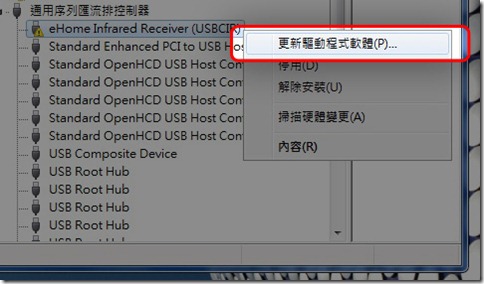
5. 系統將問您要如何搜尋驅動程式軟體,請選擇「瀏覽電腦上的驅動程式軟體」。
6. 選擇「讓我從電腦上的裝置驅動程式清單中挑選(L)」
7. 於中央視窗中,選擇「USB Composite Device」(USB複合型設備)。
*eHome Infrared Reciver (USBCIR)是錯誤的選項,將無法正常啟動讀卡機所有功能 
8. 系統顯示已順利更新您的驅動程式
9. 系統將陸續完成安裝本讀卡機所有的裝置,時間約需8~15秒,請耐心等候。
10. 安裝完畢後,您的智慧卡裝置、紅外線裝置以及記憶卡功能將可正常使用。
**上圖文皆取自於 EasyATM 官網**
PS:EasyATM 不知道啥時還會出這種好東西的進階版?實在是太好用了。









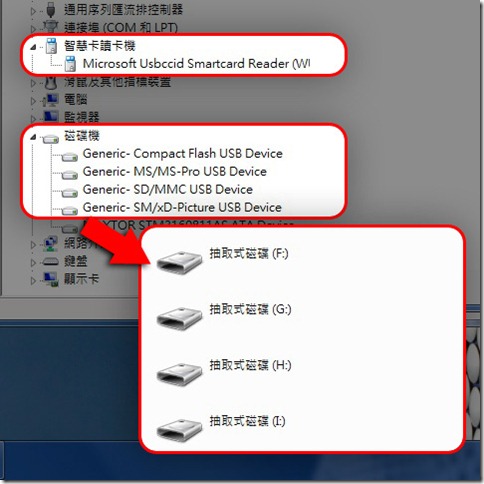
沒有留言:
張貼留言